Практически каждый человек хотя бы раз в жизни играл в компьютерные игры, но больше всего доставляло удовольствие делиться ими с друзьями, одноклассниками, родственниками и многими другими, кто был заинтересован обменяться с вами чем-нибудь уникальным и интересным. Технологии меняются, наша жизнь тоже не стоит на месте. Поэтому многие ищут ответ на вопрос о том, как в Steam включить Family Library Sharing, чтобы можно было обмениваться играми в библиотеке со своими друзьями и близкими, не тратя деньги на дополнительные копии игр.
Для чего нужна функция Family Library Sharing
Раньше в Steam была возможность покупать игры. Когда приходит какая-нибудь примечательная пора года, например, зима, Steam делает зимнюю скидку, люди покупают множество игр, хранят их для различных целей, в том числе и для подарка на Новый год. Однако данная функция недавно прекратила свою работу. Да, можно подарить игру, но если человек в стране, где используется другая валюта, то у вас это не удастся, выходом станет семейная библиотека. Что же это такое?

При определенных манипуляциях, о которых мы поговорим в следующем пункте статьи, вы можете получить доступ к игровой библиотеке другого пользователя, не меняя при этом свой аккаунт. Правда, если владелец игр заходит в одну и ту же игру, что и вы, то через 15 минут автоматически закроется приложение - такие уж правила владельца и пользователя в Steam. Конечно, есть хитрость, при которой можно зайти в автономный режим и играть сколько хочешь, но только в приложениях без онлайн-режима. Весьма неплохая замена ключам Steam. Посмотреть доступные вам библиотеки можно в настройках, в разделе «Семья». Стоит отметить, что максимальное количество компьютеров в семейном доступе не должно превышать больше 10.
Как в Steam включить Family Library Sharing
Этим вопросом задаются люди, которые не хотят тратить много денег на игры - а вдруг они не понравятся? В интернете можно найти фанатов, которые активно обмениваются приложениями.
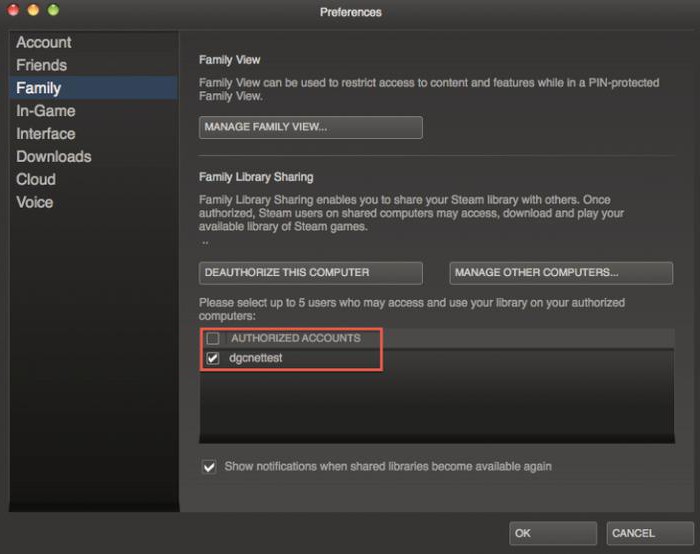
Инструкция по тому, как в Steam включить Family Library Sharing:
- Если вы хотите получить доступ к чужой библиотеке, то придется зайти в аккаунт человека, у которого будете ее использовать, для этого выйдите из своего аккаунта и зайдите в чужой.
- Подождите пару минут и человек даст вам специальный ключ, при помощи которого вы войдете в его аккаунт. Ключ приходит на почту или в аутентификаторе Steam guard. Второй случай актуален, если у пользователя установлено приложение на телефон.
- Скачайте какую-нибудь легкую игру из библиотеки и выйдите.
- Зайдите снова в свой аккаунт и попытайтесь активировать скачанное приложение. В этот момент поступит запрос владельцу библиотеки, который в свою очередь должен зайти на почту и подтвердить, что теперь вы имеете доступ к его библиотеке игр и приложений.
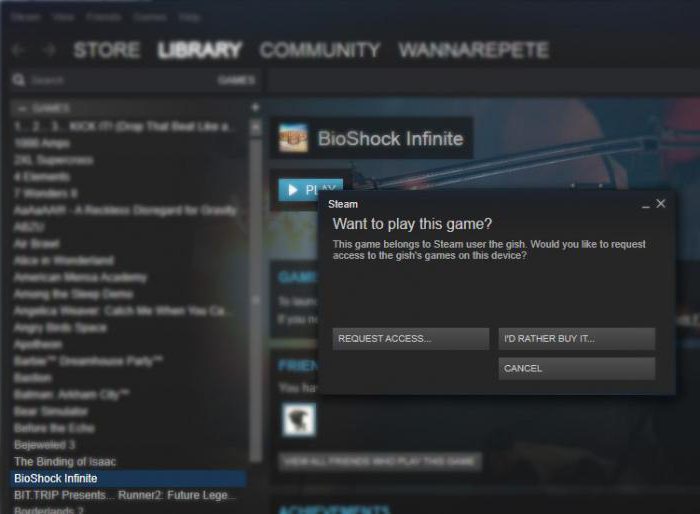
В заключение
Надеемся вы поняли, как в Steam включить Family Library Sharing, ведь это незаменимая вещь для любого игрока, имеющего множество друзей в интернете. Библиотеки отображаются вместе с ником владельца, поэтому у вас не получится спутать свои и чужие приложения. Посмотреть более подробную информацию можно в настройках, в поле «Семья», где будет подробно показано, кто и когда был подключен к вашей игровой библиотеке. Если на вашу почту приходят сообщения о просьбе принять запрос на предоставление библиотеки, но вы не знаете этих пользователей, есть вероятность, что вас взломали.





















